win7怎么分类查找文档
发布时间:2018-08-11 18:08:48 浏览数: 小编:yue
我们在使用 Windows 7 系统时,要查找,搜索文件的话,可以利用“库”这个新特性了。因为它能帮您轻松归类文件,从而能够更轻松地查找。那么,我们要怎么使用“库”来查找分类文件呢?接下来,我们一起去看看吧!
推荐:win7旗舰版
1.默认的库共有四个,分别是“视频”“图片”“文档”和“音乐”。当然,您还可以自建新库:点击图中红色框选部分的“新建库”按钮或者通过右键菜单,我们可以创建一个自定义的新库,并为之重命名,叫“演示”

2.我们可以前往位于硬盘不同区域的各种文件夹,并且将需要的归纳到某个库中。选择“包含到库中”-“演示”(或者直接进入刚刚新建的“演示”库,点击“包括一个文件夹”按钮,然后直接进行文件夹包含设置。
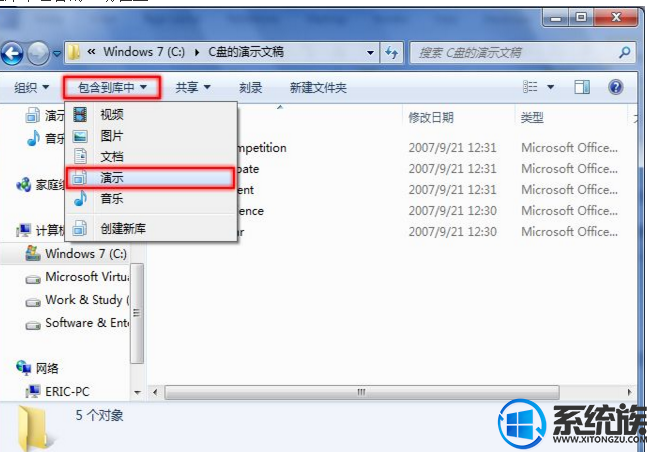
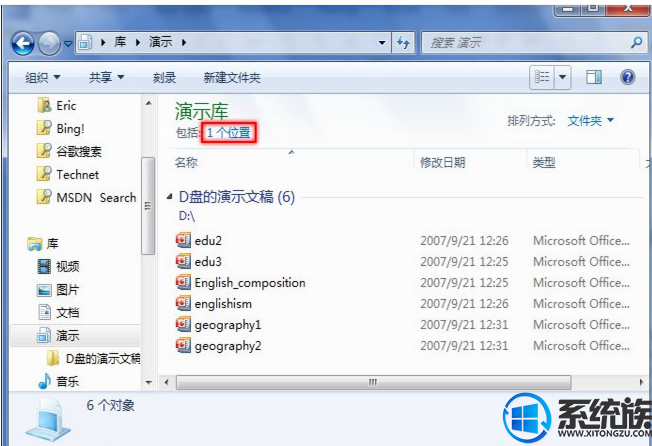

3.我们把位于那三个不同路径的文件夹都收纳到“演示”库之后,当再次进入该库时,我们可以看见以下的景象:

这个库里的内容由蓝色框选部分所标示的三个不同路径的文件夹内容组成,虽然他们位于硬盘上面不同的路径,但是通过这个库统一显示出来。另外,我们还可以使用红色框选部分所示的动态搜索框来对其中包含的所有位置进行统一检索,那么搜索时也就统一检索了您所有的演示文稿了。
以上就是win7系统快速分类查找文档的方法,要注意的是:“库”是个有些虚拟的概念,把文件(夹)收纳到库中并不是将文件真正复制到“库”这个位置,而是在“库”这个功能中“登记”了那些文件(夹)的位置来由Windows管理而已,因此,收纳到库中的内容除了它们自占用的磁盘空间之外,几乎不会再额外占用磁盘空间,并且删除库及其内容时,也并不会影响到那些真实的文件。希望今天的分享能对你有所帮助
推荐:win7旗舰版
1.默认的库共有四个,分别是“视频”“图片”“文档”和“音乐”。当然,您还可以自建新库:点击图中红色框选部分的“新建库”按钮或者通过右键菜单,我们可以创建一个自定义的新库,并为之重命名,叫“演示”

2.我们可以前往位于硬盘不同区域的各种文件夹,并且将需要的归纳到某个库中。选择“包含到库中”-“演示”(或者直接进入刚刚新建的“演示”库,点击“包括一个文件夹”按钮,然后直接进行文件夹包含设置。
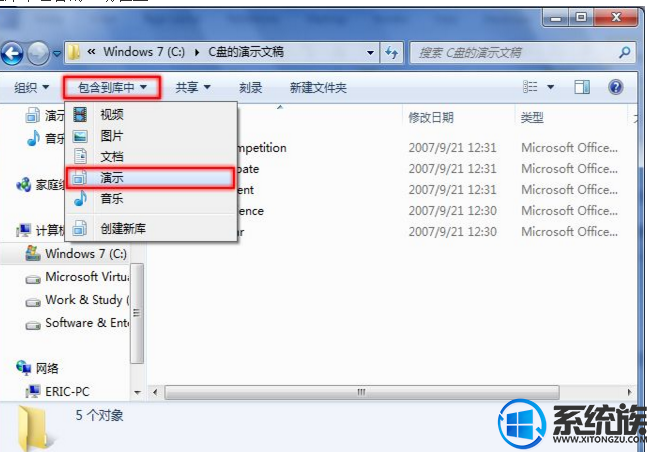
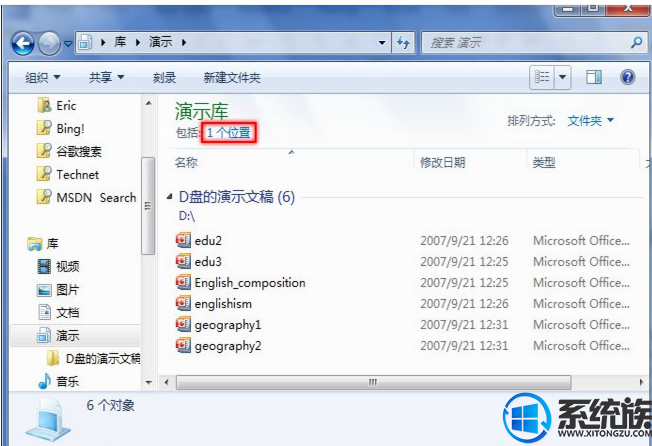

3.我们把位于那三个不同路径的文件夹都收纳到“演示”库之后,当再次进入该库时,我们可以看见以下的景象:

这个库里的内容由蓝色框选部分所标示的三个不同路径的文件夹内容组成,虽然他们位于硬盘上面不同的路径,但是通过这个库统一显示出来。另外,我们还可以使用红色框选部分所示的动态搜索框来对其中包含的所有位置进行统一检索,那么搜索时也就统一检索了您所有的演示文稿了。
以上就是win7系统快速分类查找文档的方法,要注意的是:“库”是个有些虚拟的概念,把文件(夹)收纳到库中并不是将文件真正复制到“库”这个位置,而是在“库”这个功能中“登记”了那些文件(夹)的位置来由Windows管理而已,因此,收纳到库中的内容除了它们自占用的磁盘空间之外,几乎不会再额外占用磁盘空间,并且删除库及其内容时,也并不会影响到那些真实的文件。希望今天的分享能对你有所帮助
上一篇: win7系统一个分区怎么分三个分区
下一篇: win7怎么开启sql server服务


















